在日常办公中,Excel表格的数据展示常常需要截图选中区域来分享或存档,这不仅能提升工作效率,还能确保信息清晰传递。许多用户好奇Excel如何实现这一操作,特别是通过快捷键快速完成截图。本文将详细介绍两种高效方法,帮助您轻松掌握Excel截图选中区域的技巧,避免繁琐步骤,让工作更流畅。
Excel截图选中区域的核心方法:
截图选中区域在Excel中非常实用,适用于创建报告、分享数据片段或制作培训材料。无论是财务分析还是项目管理,精准截图能节省大量时间。以下两种方法均基于Excel内置功能,无需额外工具,确保操作安全可靠。
方法一、快捷键截图法
快捷键法是最快捷的截图方式,特别适合频繁操作的用户。它利用Excel的复制粘贴机制,将选中区域瞬间转化为图片格式。这种方法不仅速度快,还兼容所有Excel版本,从2010到最新版都能无缝使用。步骤简单易学:首先,使用鼠标拖选所需的截图区域,确保范围精确无误。接着,按下键盘组合键“Ctrl+C”执行复制命令,此时Excel已将该区域内容暂存。然后,转到菜单栏的“开始”选项卡,点击“粘贴”下拉菜单,从中选择“粘贴为图片”选项。完成这一步后,截图会立即以图片形式插入到工作表中,您可以调整大小或位置。这种方法的优势在于其高效性,避免了额外点击,尤其适合批量处理数据。但需注意,粘贴为图片后,内容不可编辑,因此建议在最终确认前预览效果。
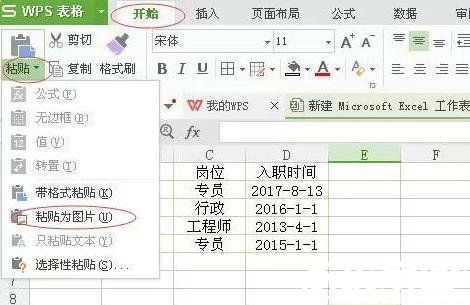
方法二、软件自带截图功能
Excel自带截图功能提供更多控制选项,适合需要定制化输出的场景。它通过内置工具一步步引导完成截图,确保图片质量更高,且支持添加边框或背景。此方法虽步骤稍多,但操作直观,新手也能快速上手。详细流程如下:第一步,用鼠标精确选中要截图的区域,确保包含所有必要数据。第二步,点击左上角工具栏的“复制”按钮,这一步将区域内容复制到剪贴板。第三步,在“粘贴”按钮下方找到小三角图标,点击展开选项菜单,从中选择“以图片格式”粘贴。第四步,系统会弹出“复制图片”对话框,点击该按钮进入设置界面。第五步,在弹出的窗口中,您可以选择图片格式如“如屏幕所示”或“如打印效果”,然后点击“确定”确认。最后一步,返回工作表,点击左上角“粘贴”按钮,截图便会以高分辨率图片插入。此方法的好处是允许预览和调整,例如在对话框中选择“透明背景”以提升美观度。缺点是耗时较长,适合单次精细操作。无论哪种方法,都建议保存工作簿后再截图,以防意外数据丢失。
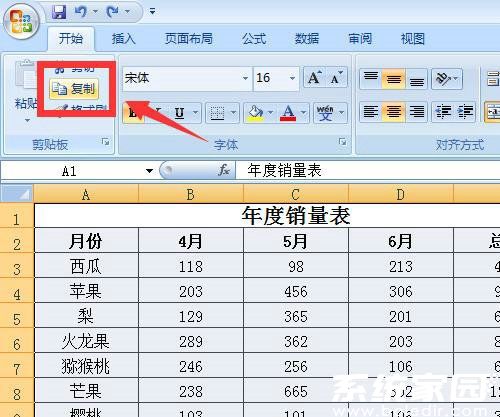
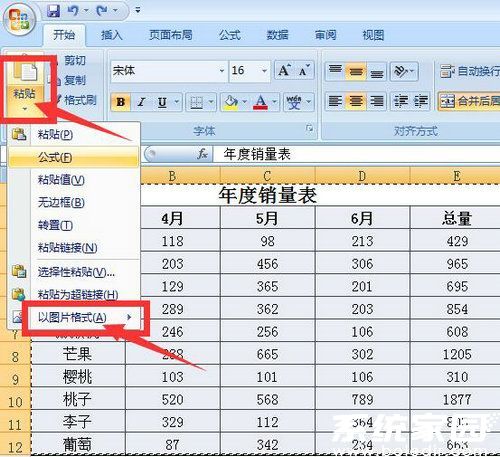
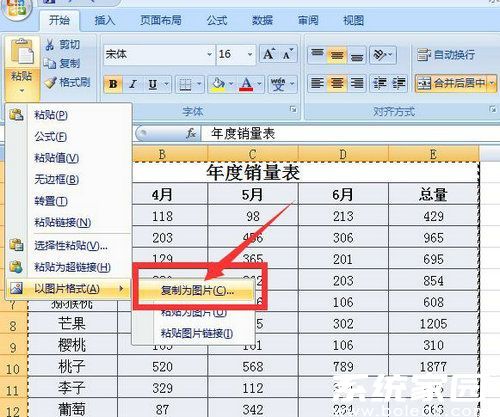
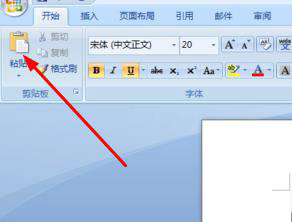
综上所述,Excel截图选中区域的操作非常便捷,通过快捷键法或自带功能法都能高效完成。选择合适的方法取决于您的需求:快捷键法适合快速日常使用,而自带功能法提供更多细节控制。熟练掌握这些技巧后,您将显著提升Excel数据处理效率。如果遇到问题,可参考Excel帮助文档或在线资源,但务必确保操作安全无风险。

